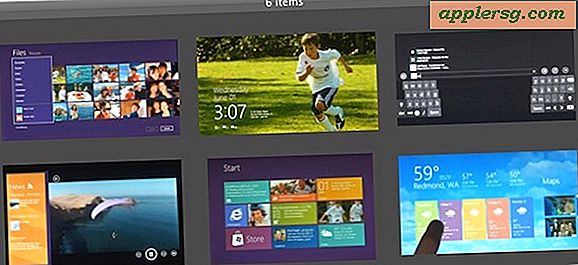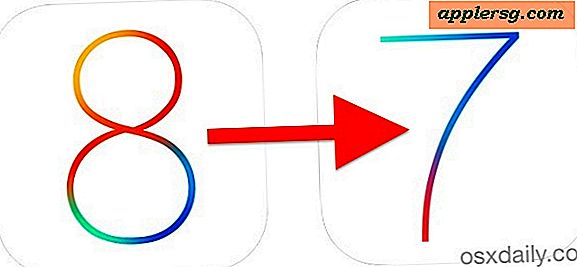Format Eksternal Hard Drive atau USB Flash Drive untuk Mac OS X
 Jika Anda ingin memastikan kompatibilitas penuh Mac dari hard drive eksternal baru atau flash disk, Anda harus memformat drive ke sistem file Mac OS Extended. Ini sangat diperlukan untuk pembelian drive PC generik, yang hampir selalu diformat menjadi Windows kompatibel daripada untuk Mac OS X.
Jika Anda ingin memastikan kompatibilitas penuh Mac dari hard drive eksternal baru atau flash disk, Anda harus memformat drive ke sistem file Mac OS Extended. Ini sangat diperlukan untuk pembelian drive PC generik, yang hampir selalu diformat menjadi Windows kompatibel daripada untuk Mac OS X.
Ya, menghubungkan hard drive eksternal atau tombol flash USB ke Mac umumnya akan dibaca dan berfungsi dengan baik seperti karena Mac dapat dengan mudah membaca format filesystem lainnya, termasuk Windows MSDOS, FAT, FAT32, ExFat, dan format NTFS, tetapi kecuali Anda berniat untuk menggunakan drive antara mesin Windows dan Mac, memformatnya menjadi sistem file Mac yang kompatibel sangat disarankan, dan diperlukan untuk Time Machine dan membuat disk dapat di-boot.
Jika Anda belum pernah memformat drive sebelumnya di Mac, jangan khawatir, ini sangat mudah dan kami akan memandu Anda melalui seluruh proses.
Cara Memformat Drive Eksternal untuk Kompatibilitas Mac
Ini adalah prosedur sederhana dan dicapai dengan cara yang sama untuk semua jenis drive dan melalui semua koneksi, baik itu USB, Firewire, atau Thunderbolt. Memformat drive akan menghapus semua data dan partisi pada disk:
- Hubungkan hard drive atau kunci USB ke Mac
- Luncurkan Disk Utility, yang terletak di Aplikasi> Utilitas
- Cari nama drive dari sisi kiri Disk Utility dan klik di atasnya
- Klik pada tab "Hapus" di bagian atas
- Di samping "Format:" klik menu kontekstual dan pilih "Mac OS Extended (Journal)"
- Namai drive jika Anda mau, namanya bisa diubah kapan saja
- Klik tombol "Hapus" dan konfirmasi lagi pada jendela pop-up berikutnya



Itu semua ada untuk itu, drive sekarang akan memformat dan menghapus semua yang ada di dalamnya.
Hard disk eksternal, SSD, dan USB flash yang lebih kecil berformat cepat, sementara hard drive yang lebih besar mungkin membutuhkan waktu lebih lama. Ketika selesai, drive akan diformat ke Mac OS X kompatibel HFS + filesystem.
Video di bawah ini menunjukkan proses lengkap untuk memformat hard drive eksternal untuk kompatibilitas penuh Mac OS X, ini menggunakan Disk Utility baru dalam versi modern OS X:
Demikian pula, Anda dapat melakukan jenis proses yang sama di OS X untuk membuat USB flash drive yang kompatibel dengan Mac OS menggunakan Disk Utility di OS X, seperti yang Anda lihat, ini adalah prosedur cepat yang dilakukan dalam waktu singkat pada Mac apa pun:
Jika Anda berniat membuat pengandar penginstal OS X (untuk OS X Mavericks, OS X El Capitan, OS X Yosemite, dll) atau membuat bootable Mac OS X volume lainnya dari drive, atau menggunakan drive baru sebagai Waktu yang sepenuhnya kompatibel Mesin cadangan drive, Anda juga harus menyelesaikan proses ini.
Proses memformat drive agar kompatibel dengan Windows PC dan Mac OS X memerlukan pilihan format yang berbeda, tetapi sebaliknya sangat mirip.